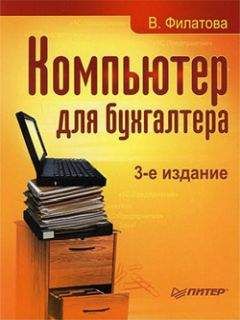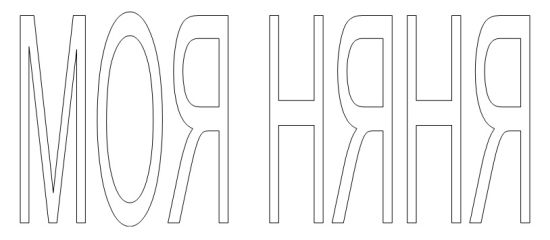Примечание
В дальнейшем, когда мы будем иметь в виду «удерживание», это будет изображаться знаком «+», например: Shift+A. Эта запись означает, что сначала нужно нажать клавишу, стоящую перед знаком «+», то есть клавишу Shift, а затем, не отпуская ее, нажать клавишу, стоящую после знака «+» (А).
Клавиша CapsLock служит для фиксации режима ввода прописных букв. Ее удобно использовать, когда надо ввести много прописных букв подряд. При нажатии этой клавиши загорается индикатор с одноименным названием на клавиатуре. Повторное нажатие клавиши CapsLock отменяет режим ввода прописных букв. Соответствующий индикатор гаснет.
Следующая группа клавиш позволяет изменить режим работы компьютера, поэтому их называют управляющими. Это клавиши Esc, Ctrl, Alt.
Клавиша Esc используется для отмены какого-либо действия, предложенного программой, например, для закрытия диалогового окна или для выхода из меню.
Если нажать одновременно клавиши Ctrl+Alt+Delete, произойдет перезагрузка компьютера.
Следующая группа клавиш – клавиши редактирования – чаще всего используется в программах редактирования текстов (текстовых редакторах).
В текстовых редакторах на экране появляется курсор – жирная короткая вертикальная линия. Клавиши управления курсором (стрелки вправо, влево, вверх и вниз), расположенные справа от основной клавиатуры, управляют курсором, то есть сдвигают курсор в тексте на одну позицию в направлении, указанном стрелками на клавишах.
Чуть выше находятся клавиши PageUp и PageDown. Эти клавиши помогают перемещаться в начало и в конец экранной страницы (то есть текста, видимого на экране).
Рядом расположены клавиши Home и End. Эти клавиши перемещают курсор в начало и в конец строки.
Клавиша Delete, в зависимости от ситуации, удаляет символ справа от курсора или выделенный объект.
Клавиша Insert переключает режимы вставки и замены символов. В программах «1С: Предприятие» и «Парус» она добавляет новую запись.
Клавиша Backspace удаляет символ слева от курсора.
Клавиша Enter – это клавиша выбора или подтверждения ввода данных. При редактировании текста она используется для перевода строки («возврат каретки»).
Цифровые клавиши – это группа клавиш с цифрами, находящаяся справа от клавиш редактирования. Эти клавиши позволяют быстро вводить цифры, если нажата клавиша NumLock (при этом горит соответствующий индикатор на клавиатуре). В противном случае клавиши цифровой клавиатуры идентичны клавишам редактирования.
Функциональные клавиши – это клавиши F1, F2 и т. д., расположенные в верхней части клавиатуры. Они широко используются во всех операционных системах, причем их назначение может меняться в зависимости от программы, в которой вы работаете. Клавиша F1 традиционно является клавишей помощи: нажатие на нее вызывает появление подсказки.
Монитор
Монитор представляет собой устройство, которое обеспечивает диалоговый режим работы пользователя с компьютером путем вывода на экран графической и символьной информации. Монитор получает видеосигнал от видеоконтроллера, расположенного в системном блоке. Основная характеристика монитора – разрешающая способность (разрешение), то есть количество различимых точек на экране по горизонтали и вертикали. Стандартными являются, например, разрешения 640 х 480, 800 х 600, 1024 х 768 точек. Выбрать нужное разрешение можно с помощью операционной системы. Важной характеристикой, определяющей четкость изображения на экране, является размер точки. Чем он меньше, тем лучше четкость изображения и меньше устают глаза от работы перед экраном.
По физическому принципу действия все современные мониторы можно разделить на три класса:
• мониторы на базе электронно-лучевой трубки (Cathode Ray Tube, CRT);
• жидкокристаллические дисплеи (Liquid Crystal Display, LCD);
• газоплазменные мониторы.
Для нормальной работы вполне достаточно иметь монитор, размер диагонали которого равен 15–17 дюймов. Мониторы с большими размерами экрана намного дороже, а с меньшими – утомляют глаза. В любом случае при работе перед экраном монитора обязательно надо делать технологические перерывы, чтобы снять напряжение с глаз. На передней панели монитора расположены выключатель и несколько кнопок или ручек для настройки яркости, контрастности изображения и т. д. Обычно включение и выключение монитора производят вместе с включением и выключением системного блока.
Мышь
Вместе с появлением персональных компьютеров появилось новое устройство ввода информации – мышь. Внешне мышь представляет собой округлую коробочку с двумя или тремя кнопками, которая соединяется с компьютером кабелем. Двигая мышь по поверхности стола, вы перемещаете указатель мыши на экране монитора. С помощью мыши можно выбирать объекты на экране для последующей работы с ними.
Левая кнопка мыши считается основной (но для левшей можно поменять назначение кнопок мыши). Когда говорят: «щелкните кнопкой мыши», имеется в виду, что надо быстро нажать и отпустить левую кнопку мыши.
Правая кнопка мыши – вспомогательная. Когда надо действовать этой кнопкой, обычно уточняют: «щелкните правой кнопкой мыши».
С мышью связано и еще одно действие, которое называется «двойной щелчок». Чтобы выполнить его, надо два раза подряд, без задержки, щелкнуть левой кнопкой мыши.
Мышь позволяет намного ускорить все действия с операционной системой и программами благодаря возможности быстро перемещаться от одной точки экрана к другой. Появление мыши вызвало резкий рост количества программ с графическим интерфейсом.
Дополнительные устройства
Кроме перечисленных устройств, жизненно необходимых для работы на компьютере, есть еще ряд устройств, наличие которых желательно, но не обязательно. К их числу относятся принтер, сканер, модем и факс-модем.
Принтер
Это устройство предназначено для вывода данных из компьютера на бумагу. Принтеры бывают матричными, струйными и лазерными. Матричные принтеры наиболее дешевые, но это, пожалуй, их единственное преимущество. Струйные имеют хорошие характеристики – быстродействие, качество печати, однако в них надо часто менять чернила, использующиеся для печати. Лазерные принтеры соединили в себе всевозможные достоинства, имея лишь один недостаток – они достаточно дороги.
Сканер
Для ввода графической информации в компьютер применяется сканер. Он позволяет оптическим путем вводить в компьютер информацию с листа бумаги и сохранять ее в файле в виде рисунка.
Модем
Модемы – это устройства для обмена информацией между компьютерами с помощью телефонной сети. Модемы могут быть внутренними и внешними. Внутренние модемы устанавливаются в системном блоке как отдельная плата. Внешние модемы по виду напоминают книгу и могут в любой момент быть отключены от компьютера. Выбор модема определяется в первую очередь качеством вашей телефонной линии и модемами, которые установлены у вашего провайдера – поставщика интернет-услуг.
Факс-модем
Это устройство соединяет в себе возможности модема и устройств для обмена факсимильными сообщениями с другими факс-модемами или факс-аппаратами. При этом можно просматривать сообщения на мониторе и распечатывать их на принтере.
Какой компьютер выбрать для работы
Часто бухгалтеры интересуются, какой компьютер подойдет для обслуживания бухгалтерских задач. До недавнего времени можно было сказать, что вполне достаточно скромного по своим характеристикам компьютера на базе процессора Pentium с тактовой частотой 133 МГц, 32 Мбайт ОЗУ, устройством чтения компакт-дисков и жестким диском объемом 5 Гбайт. Однако жизнь не стоит на месте, появляются все новые устройства с улучшенными характеристиками. Если стоит вопрос о покупке нового компьютера, постарайтесь приобрести максимум из возможного, иначе через год или два собранный для вас помощник безнадежно устареет.
Вот совет для тех, кто покупает компьютер сейчас:
• процессор Intel Pentium 4 1700 МГц или Intel Celeron 1100 МГц;
• соответствующая процессору материнская плата (для процессора Pentium это Microstar MS-6547 Max-U);
• оперативная память типа DDR объемом 512 Мбайт;
• жесткий диск объемом 60 Гбайт;
• приличный монитор с размером экрана от 17 дюймов (на мониторе нельзя экономить, ведь именно с ним вам в основном придется иметь дело);
• модем;
• DVD-привод.
Довольно быстро бухгалтеры поняли, что работать с бухгалтерской программой можно и дома. Компьютер должен быть мобильным, поэтому все чаще они предпочитают ноутбук. Ноутбуки имеют такие же характеристики, как и настольные компьютеры, надежны, а главное – мобильны.
Программное обеспечение
Итак, ваш компьютер содержит микросхемы, контроллеры, к нему подключены различные устройства. Однако персональный компьютер не может работать без программного обеспечения. Для того чтобы компьютер «ожил», необходим комплекс различных программ. О них мы и поговорим в этом разделе.